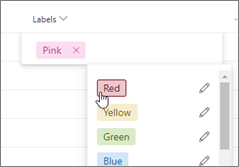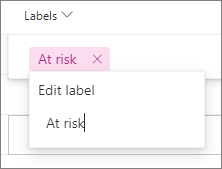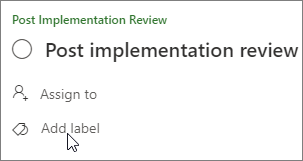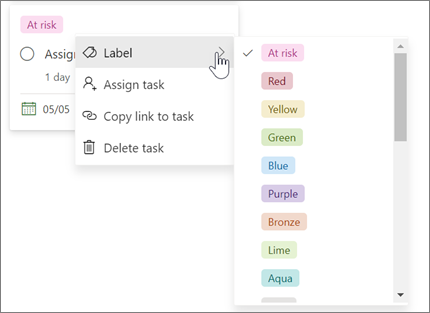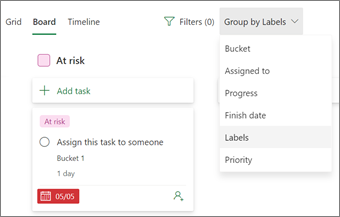Napomena: Microsoft Project za veb će uskoro postati Microsoft Planner. Možete da nastavite da koristite većinu mogućnosti rešenja Project za veb u novoj usluzi Planner kada se objavi u vašoj organizaciji. Saznajte više o novoj usluzi Planner odeljku Najčešća pitanja o programu Planner i Pomoć i obuka za Planner.
U Project za veb, oznake mogu da vam pomognu da brzo vidite koje su zajedničke zadatke, kao što su zahtevi, lokacije, zavisnosti ili važna vremenska ograničenja. Lako možete da dodate ili uredite oznake u prikazu koordinatne mreže ili table.
Dodavanje i uređivanje oznaka u prikazu koordinatne mreže
-
Proverite da li je dostupna kolona Oznake. Ako je ne vidite, izaberite stavku Dodaj kolonu i izaberite stavku Nalepnice.
-
Kliknite unutar ćelije Oznake i odaberite opciju. Ako već imate nalepnice koje koristite, možete da otkucate njegovo ime.
-
Da biste preimenovali oznaku, izaberite je i otkucajte ono što želite. Ili izaberite stavku Uredi ime nalepnice i promenite ime nalepnice u ono što želite.
Saveti:
-
Na primer, možete da navedete ružičastu oznaku "Bezbednost" za zadatak, a zatim da koristite istu ružičastu oznaku "Bezbednost" na svakom drugom zadatku vezanom za bezbednost u projektu.
-
Preimenovanje oznake menja sve instance u kojima se boja oznake koristi u projektu.
-
-
Da biste uklonili oznaku, izaberite znak X pored oznake.
Dodavanje i uređivanje oznaka u detaljima zadatka
-
U prikazu koordinatne mreže izaberite stavku Otvori detalje. Zadatak će otvoriti detalje o zadatku sa desne strane. Ako ste u prikazu Tabla , izaberite zadatak i otvoriće i detalje zadatka.
-
Izaberite stavku Dodaj oznaku i odaberite opciju. Ako već imate nalepnice koje koristite, možete da otkucate njegovo ime.
-
Da biste preimenovali oznaku, izaberite je i otkucajte ono što želite. Ili izaberite stavku Uredi ime nalepnice i promenite ime nalepnice u ono što želite.
-
Da biste uklonili oznaku, izaberite znak X pored oznake.
Dodavanje oznaka u prikazu table
-
Izaberite stavku Još opcija.
-
Izaberite stavku Nalepnica i odaberite nalepnicu.
-
Da biste uredili oznaku, izaberite zadatak da biste je otvorili.
Grupisanje po oznakama u prikazu table
Kada treba da vidite srodne zadatke zajedno, grupisanje po oznakama je odličan način da vidite zadatke i promenite oznake koje su im dodeljene.
-
Izaberite stavku Tabla.
-
Izaberite stavku Grupiši po.
-
Odaberite stavku Nalepnice.
Filtriraj zadatke po oznaci
Zadaci mogu da se filtriraju po oznakama kako bi vam pomogli da se fokusirate na određene tipove posla ili zadataka.
-
Izaberite stavku Filteri.
-
Razvijte opciju Oznake .
-
Odaberite nalepnice po kojima želite da filtrirate.
Da biste obrisali filtere, izaberite oznake po koje filtrirate ili izaberite stavku Obriši sve.
Još načina za organizovanje
Ako vam treba više načina za organizovanje posla, možda će vam kontejneri biti od koristi. Zadatke možete da sortirate u kontejnere kako biste lakše organizovali zadatke u stvari kao što su faze, tipovi posla ili sektori.
Uz oznake, kontejnere, simbole toka, datume, zaduženja, komentare i priloge prikazane za svaki zadatak na tabli, na prvi pogled možete da steknete dobar uznah šta se dešava u projektu. I Microsoft Planner i Project za veb koristite ove alatke.